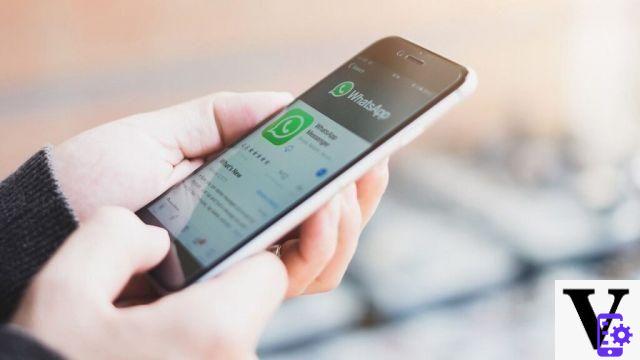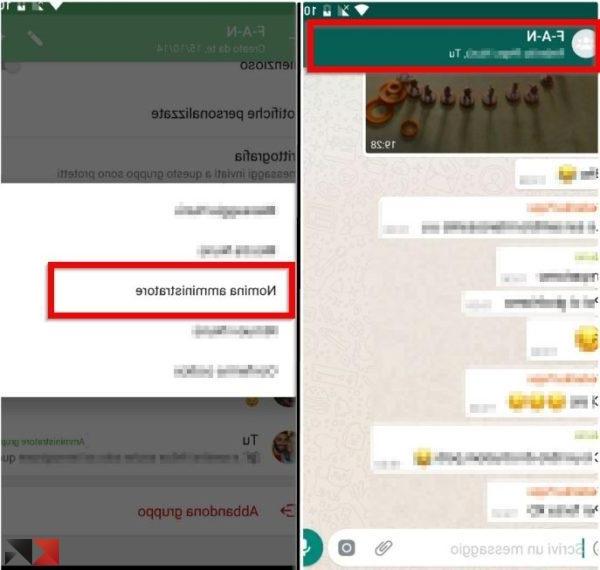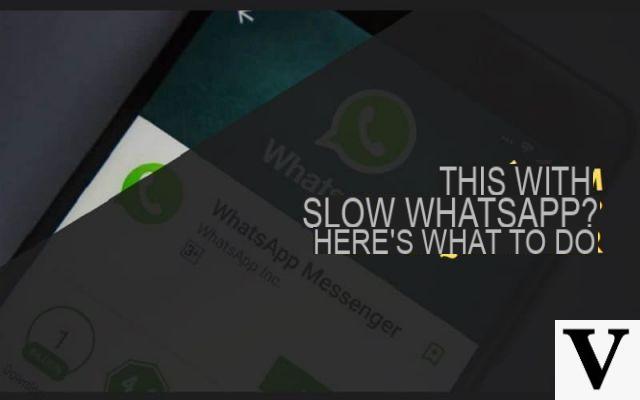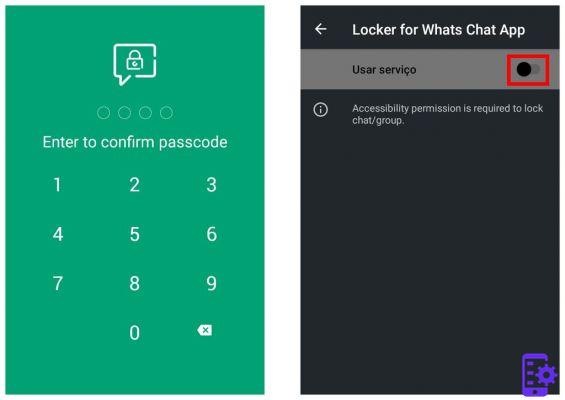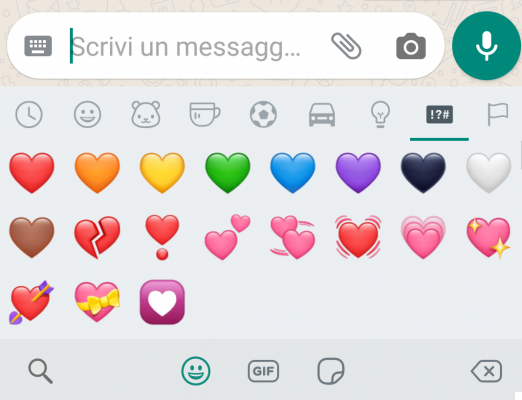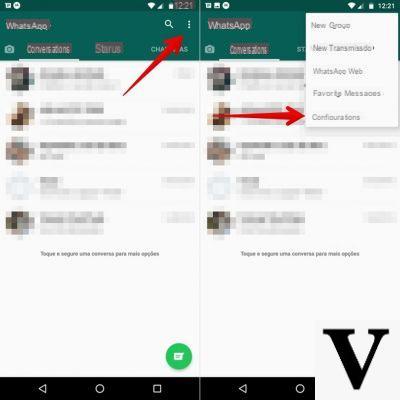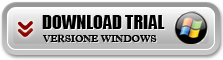WhatsApp C'est actuellement certainement l'application de messagerie instantanée la plus utilisée par les utilisateurs d'Android et d'iOS (iPhone). L'une des questions les plus fréquemment posées sur les forums ou les sites comme Yahoo Answers est la question de la possibilité de extraire le chat WhatsApp les transférer de l'iPhone à l'ordinateur.
WhatsApp C'est actuellement certainement l'application de messagerie instantanée la plus utilisée par les utilisateurs d'Android et d'iOS (iPhone). L'une des questions les plus fréquemment posées sur les forums ou les sites comme Yahoo Answers est la question de la possibilité de extraire le chat WhatsApp les transférer de l'iPhone à l'ordinateur.
Cette extrapolation des messages et des conversations vous permettrait d'avoir une sauvegarde de toutes les discussions faites sur votre ordinateur, les gardant à l'abri de toute suppression accidentelle ou de problèmes techniques ou de plantages d'iPhone.
Si vous ne voulez pas non plus risquer de perdre tous les chats sur votre iPhone, lisez ci-dessous pour savoir comment extraire les chats Whatsapp de l'iPhone sur PC ou Mac OS X. Tout ce que vous avez à faire est de télécharger un programme "Whatsapp Extractor" qui est capable de détecter puis de sélectionner les chats à extraire. Ce programme est connu sous le nom de dr.fone pour iOS.
Téléchargez la version PC ou Mac de dr.fone pour iOS ci-dessous :
Télécharger dr.fone pour iPhone et PC Windows | Télécharger dr.fone pour iPhone et Mac
Ci-dessous, nous voyons le guide sur la façon d'extraire les chats WhatsApp de l'iphone sur un PC Windows. Pour ceux qui possèdent un mac la procédure est très similaire, vous pouvez toujours trouver un guide pour ce lien.
Guide : Comment extraire Whatsapp Chat sur PC avec et sans iPhone Backup
Étape 1. Téléchargez et installez dr.fone
Après avoir installé et démarré dr.fone sur votre PC, vous pouvez choisir deux façons de récupérer les chats WhatsApp :
Mode 1 : Récupération de sauvegarde iPhone
Mode 2 : Récupération directe depuis la mémoire de l'iPhone
En choisissant le premier mode, c'est-à-dire à partir de la sauvegarde de l'iPhone, vous devrez démarrer le programme et accéder à la section "Récupérer à partir de la sauvegarde iTunes". Toutes les sauvegardes disponibles apparaîtront et vous devrez choisir celle à partir de laquelle extraire les chats WhatsApp.


À ce stade, il vous suffit de sélectionner les conversations à enregistrer et de cliquer sur le bouton en bas SE REMETTRE. Vous pourrez enregistrer les chats dans un fichier au format .xls, txt et .xlm. Vous pourrez également exporter les contacts au format VCF et toutes les photos et vidéos (attachées aux conversations WhatsApp) dans leur format d'origine.

Étape 2 : Choisissez le mode de récupération de mémoire et connectez l'iPhone au PC
Utilisez un câble USB pour connecter l'iPhone à l'ordinateur et immédiatement après vous verrez cet écran :

Étape 3 : prévisualisez et extrayez le chat WhatsApp sur votre ordinateur
Après le scan vous verrez sur la gauche tous les dossiers contenant les données de votre appareil.

Dans la section WHATSAPP, vous pourrez voir les contacts avec lesquels vous avez échangé des messages via Whatsapp et choisir les chats à exporter.
Pour extraire les chats, sélectionnez les messages souhaités puis cliquez sur le bouton "Exporter" en bas. Les chats peuvent être enregistrés au format .xls, txt et .xlm.
Au lieu de cela, les photos et les vidéos seront enregistrées dans leur format d'origine.

Tous ici!
Bonne extrapolation !
Une alternative valable à dr.fone pour extraire les messages Whatsapp des appareils iPhone ou Android consiste à utiliser le programme Whatsapp Transfer.
836